Както Google Диск, така и приложението Google Фото за iOS имат функция за автоматично архивиране. Взимам толкова много снимки на екрани и безполезни снимки, обаче, че предпочитам ad hoc подход, където качвам само няколко избрани снимки, когато възникне такава необходимост.
Приложението Google Фото е удобно за създаване на албуми в движение, където мога бързо да качвам снимки и да ги споделям от моя iPhone. И Google Фото и Диск ми позволяват да избирам снимки от библиотеката за снимки на iPhone за качване.
Обикновено преглеждам библиотеката за снимки на моя iPhone от приложението за снимки, но не и от Google Снимки или Диск. А с вчерашната актуализация на Google Диск за iOS вече мога да качвам снимки от моята фото библиотека, без да се налага да напускам приложението Снимки и да отварям приложението Диск.
Актуализираното приложение на Google Диск вече получава собствен лист за споделяне, което ви позволява да добавите Google Диск като опция за бутона „Споделяне“ за приложението „Снимки“.
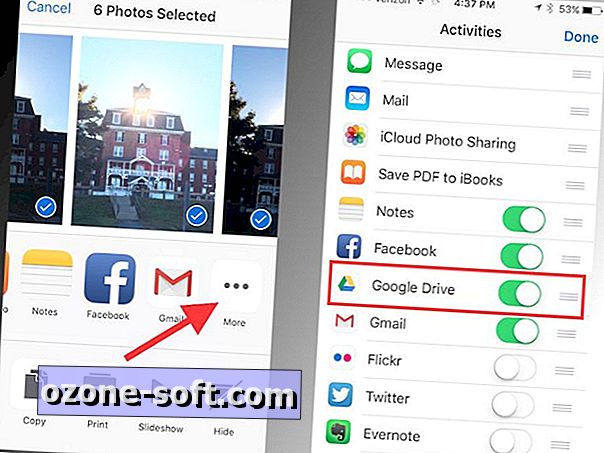
За да го настроите, стартирайте приложението „Снимки“ и докоснете връзката „Споделяне“ за дадена група (момент, в текста на Google) на снимки или отворете една снимка и докоснете бутона „Споделяне“ в долния ляв ъгъл. От менюто за споделяне плъзнете наляво, докато видите бутона Още. Натиснете бутона Още, след което докоснете превключвателя за включване за Google Диск. Докоснете Готово и когато се върнете в менюто за споделяне, ще видите Google Диск, изброено сред опциите ви.
Когато докоснете, за да споделите с Google Диск, ще можете да изберете кой профил в Google да използвате (ако имате повече от един) и папката, в която искате снимката или съответно снимките. Можете също да преименувате снимките, които качвате.
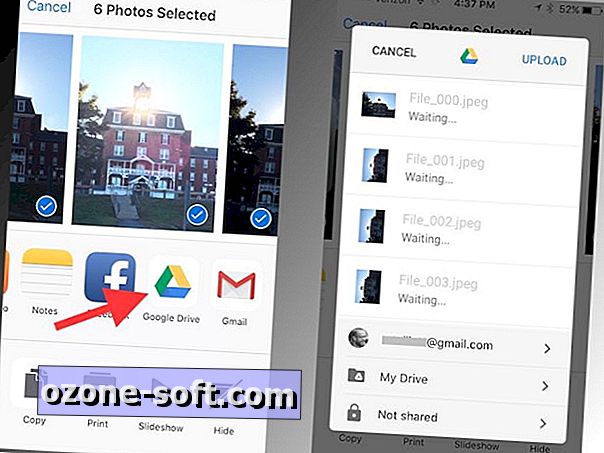
Ако имате приложението Google Фото на устройството си с iOS в допълнение към приложението Google Диск, има една настройка, която можете да разгледате в Google Фото, за да контролирате дали снимките и видеоклиповете, които качвате в устройството, също се показват в снимки. Отворете Google Фото, натиснете бутона за хамбургер в горния ляв ъгъл и след това натиснете Настройки. Тук ще видите опция „Показване на снимки и видеоклипове в Google Диск във вашата библиотека с снимки“.
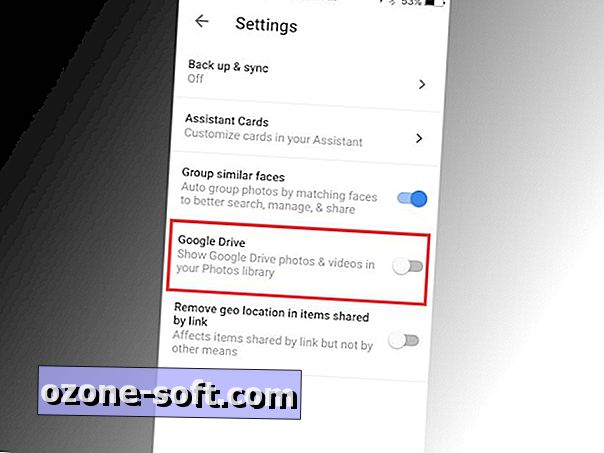
Когато включите, снимките и видеоклиповете, които качвате в Диск, ще се показват в Снимки. Когато изключите, поддържате стена между устройството и снимките, където снимките, които качвате в устройството, не са в снимки.
Изключвам го, защото използвам двете услуги по различен начин и не искам например снимките от екрана и снимките, които качвам в „Драйв“ за работа, за да затрупам библиотеката си в Google Фото, която използвам повече за архивиране на семейни снимки и споделяне с семейство и приятели.
За повече информация научете как да започнете с Google Фото и как да качвате автоматично снимки от компютъра си в Google Фото.













Оставете Коментар